Como implementar o Google Analytics via Google Tag Manager
Você já aprendeu aqui a como instalar o GTM no seu site, agora vamos ensinar nesse artigo como você pode instalar o Google Analytics via Google Tag Manager.
Passo 1: Criando sua conta no Google Analytics
O primeiro passo é criar uma conta no Analytics acessando o endereço https://analytics.google.com/.
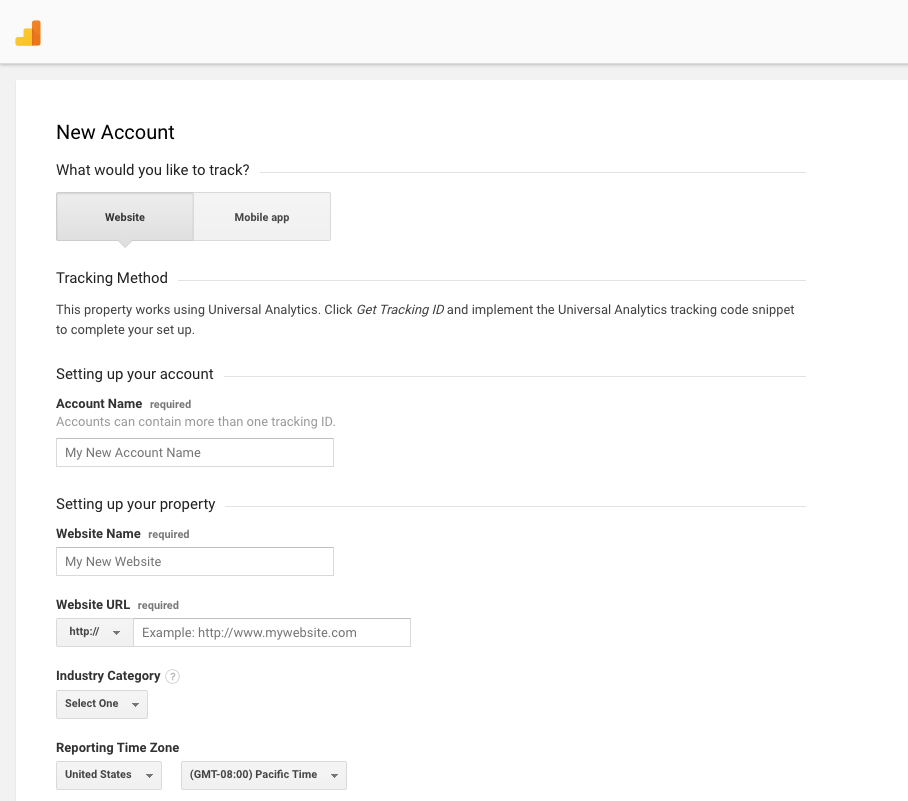
Ao acessar com sua conta Google, você deve colocar o nome da conta, endereço de seu site, a categoria de negócio e o time zone. Muito importante colocar as informações corretas porque elas afetam o tracking.
Em seguida você vai ser direcionado para o seu código de tracking que começa com UA:
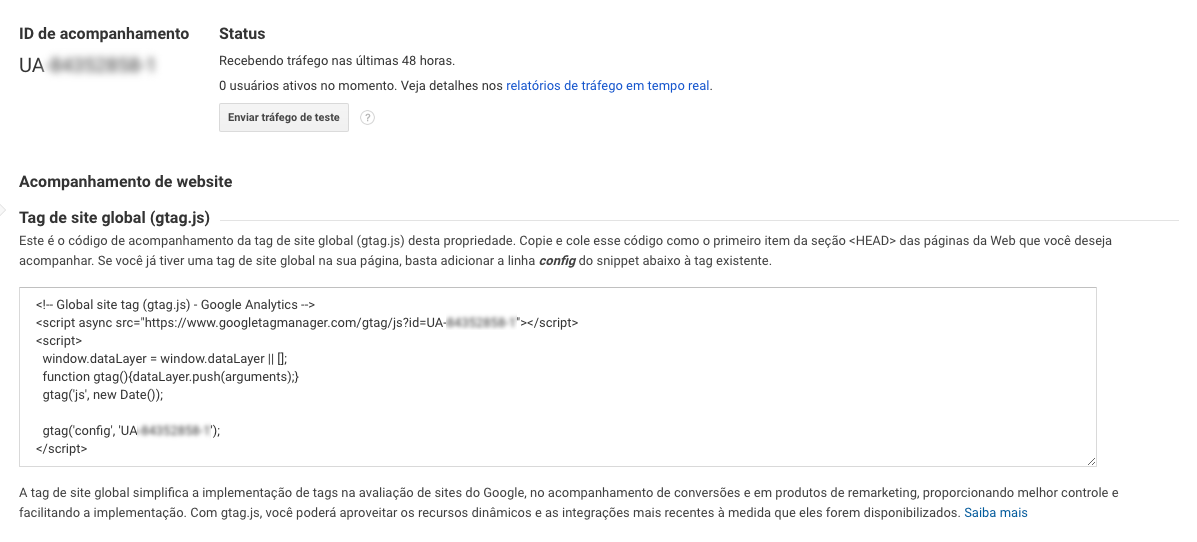
Passo 2: Implementando via GTM
De posse do código de acompanhamento vamos ao Google Tag Manager para configurar o Google Analytics por ele:
Devemos agora criar uma nova variável para armazenar o código de acompanhamento.
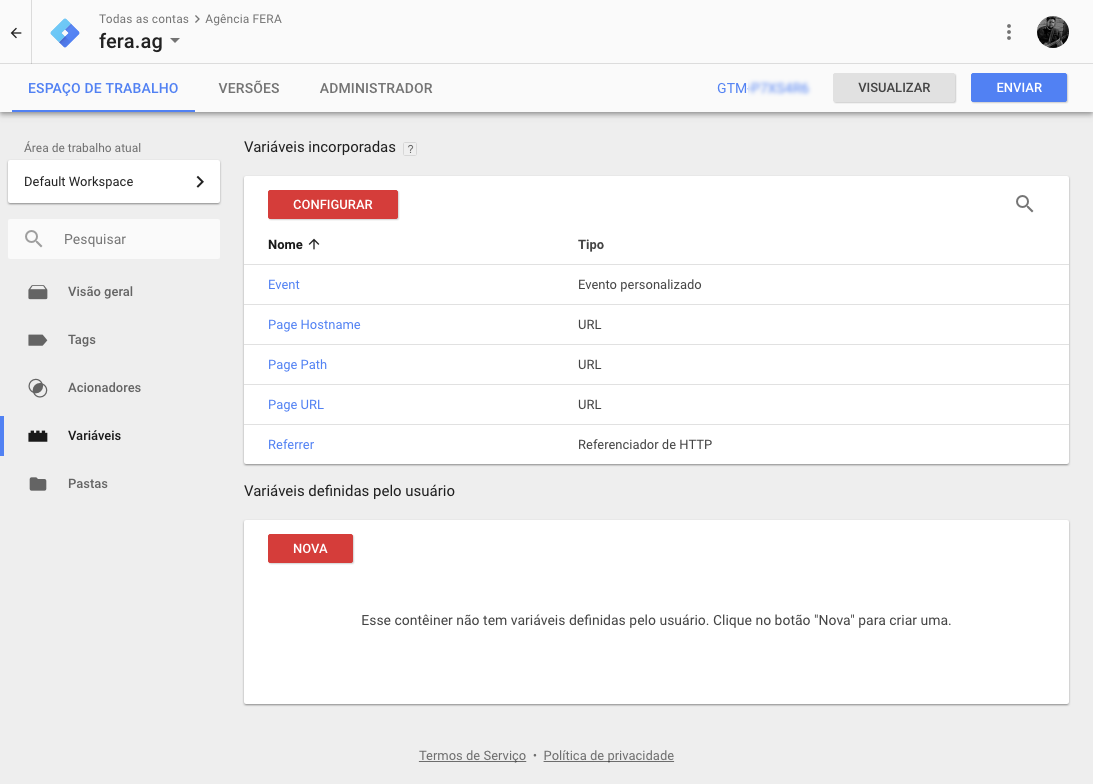
O tipo da variável a ser escolhida é “Configurações do Google Analytics”.
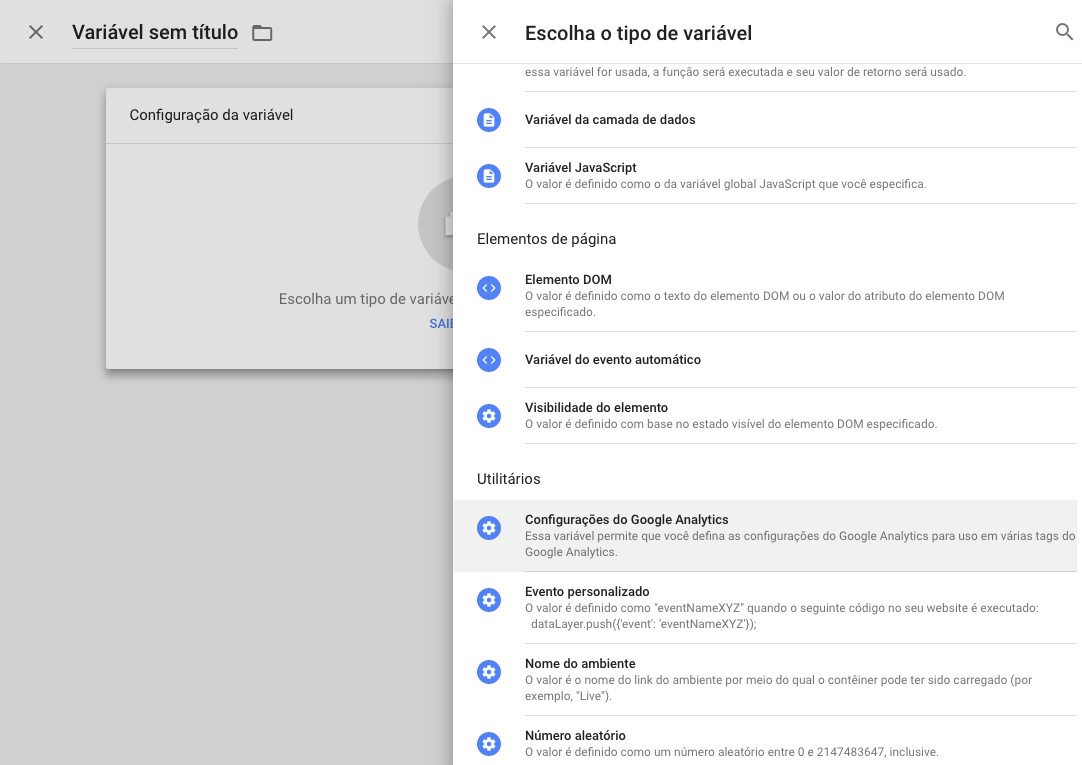
Em ID de acompanhamento você deve colocar o código UA de tracking gerado no analytics.
E em domínio de cookie deve deixar a opção “auto”.
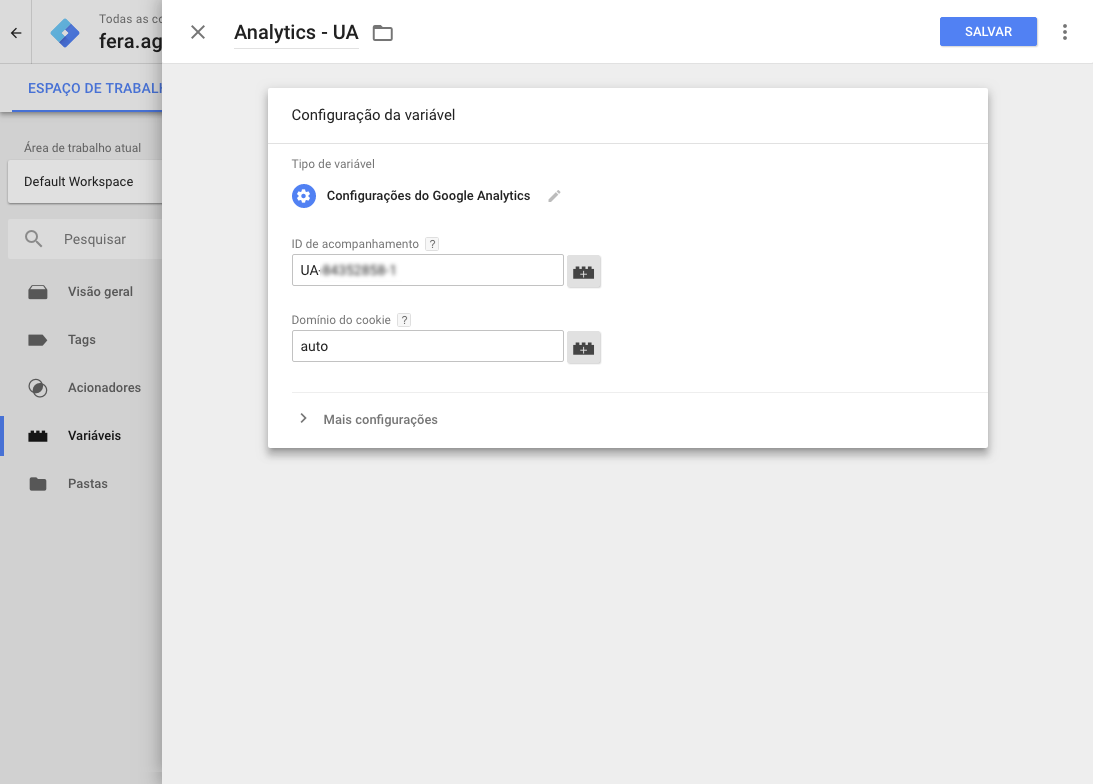
Em seguida, devemos ir para o menu Tags e criar uma nova tag “Universal Analytics”.
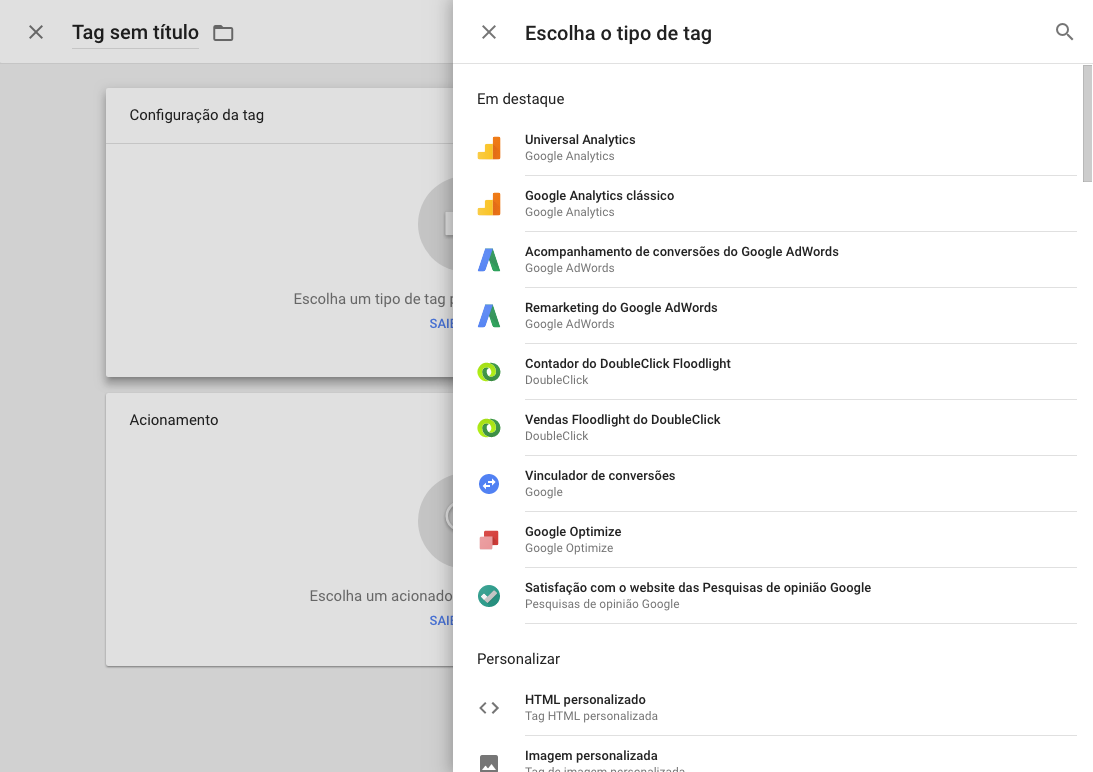
O tipo de acompanhamento deve ser “Visualização de página” e embaixo na opção “Configuração do Google Analytics” vamos selecionar a variável que criamos.
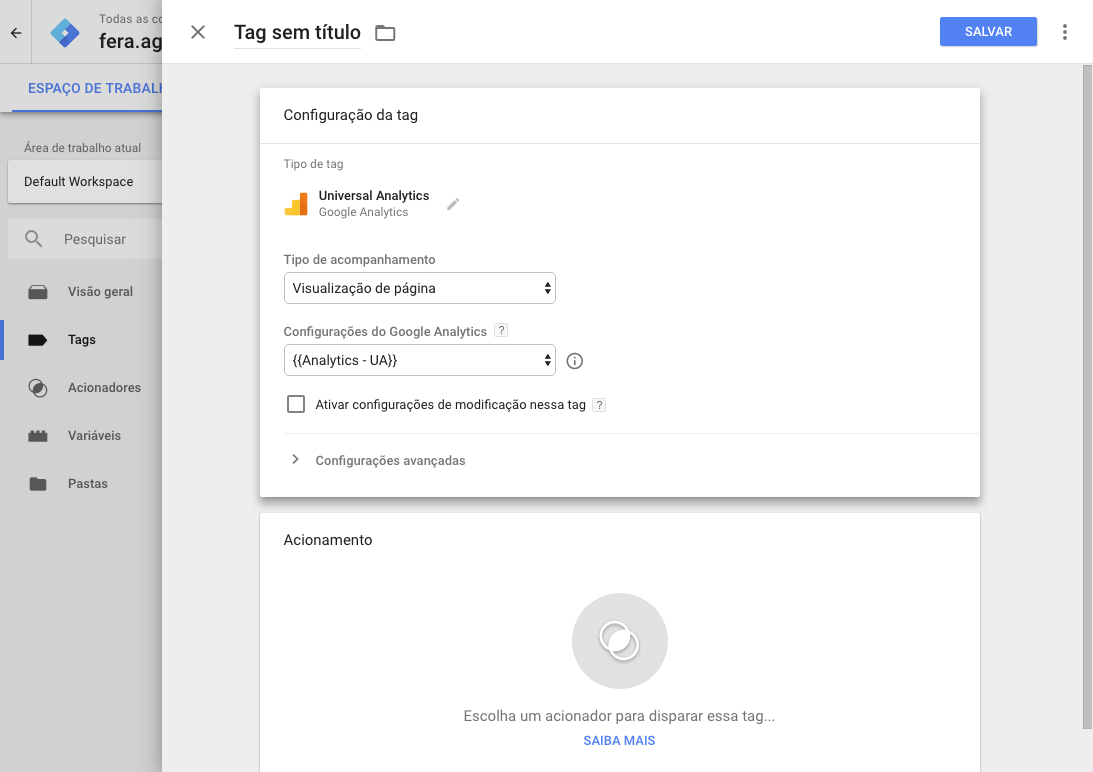
Em acionamento devemos escolher o All Pages que já vem configurado no GTM:
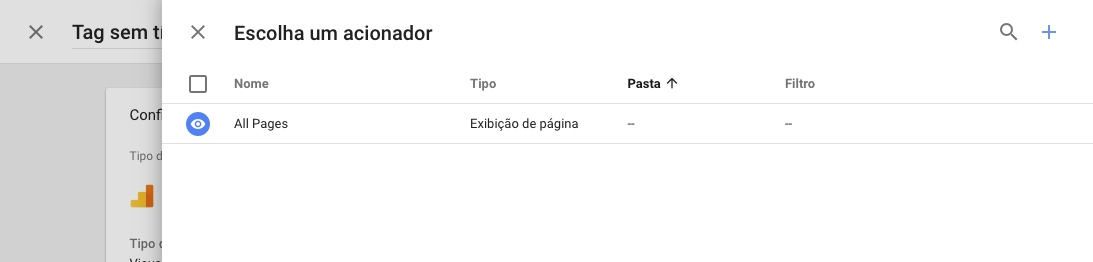
Agora é só enviar a publicação de nossas tags e descrever o que fizemos na versão:
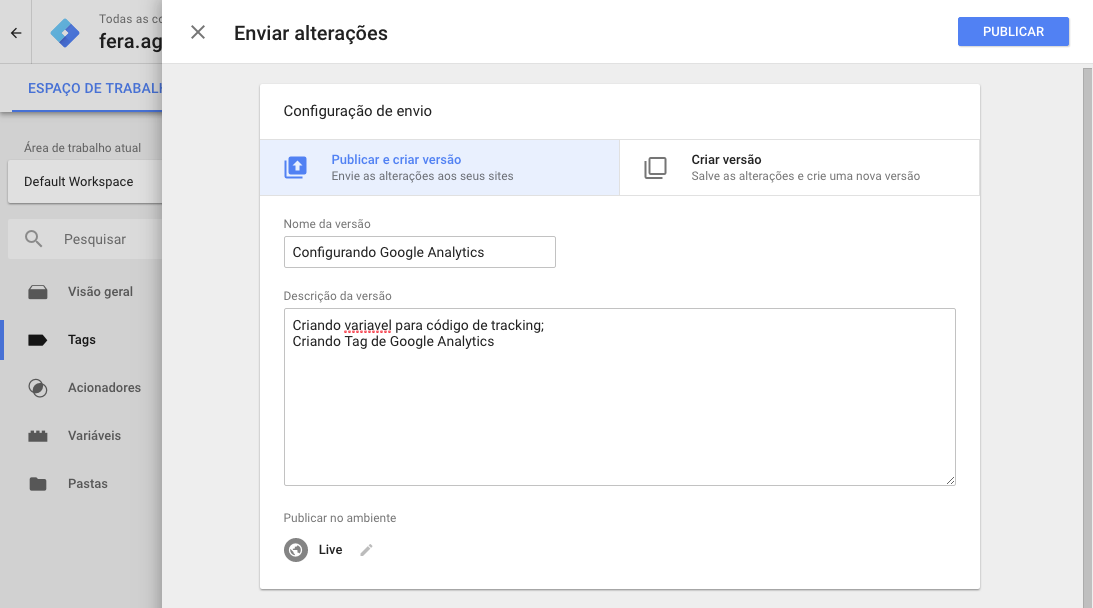
Para conferir se suas tags foram publicadas corretamente, você pode utilizar o Google Tag Assistant:
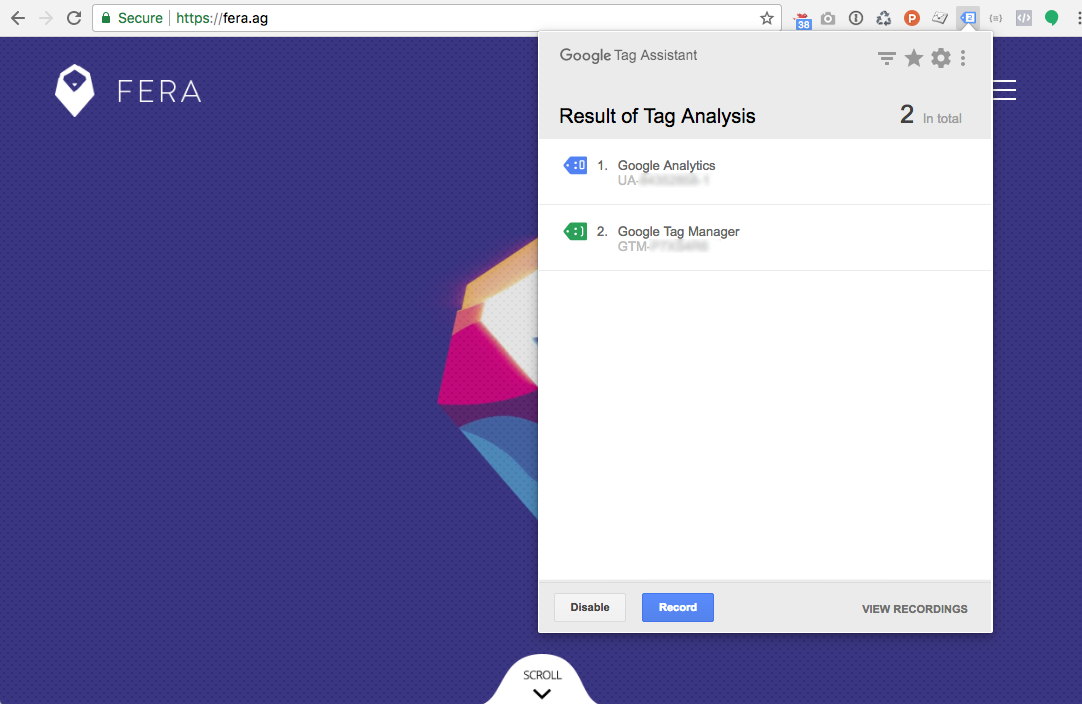
Então é isso, você instalou e configurou com sucesso o Google Analytics via Google Tag Manager no seu site.
Por favor, nos avise se você tem dúvidas e para obter mais informações sobre Google Tag Manager visite a seção de ajuda do Google.
Além disso, se você precisar de ajuda para usar o Google Tag Manager, Google Analytics e outras ferramentas de marketing em geral, oferecemos suporte contínuo de todas as ferramentas para nossos clientes. Entre em contato conosco para saber mais sobre como poderemos ajudá-lo a interpretar seus dados.
Se você gostou deste artigo, assine a newsletter do nosso blog. Você também pode nos encontrar no Facebook da FERA.
